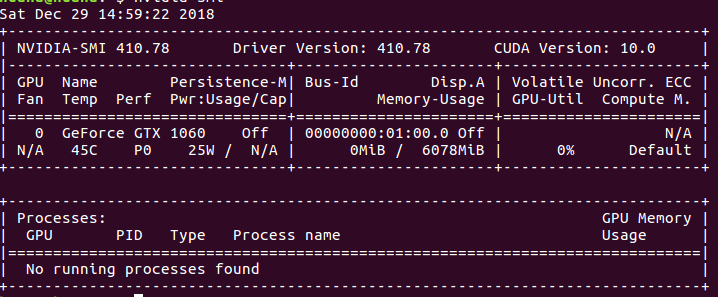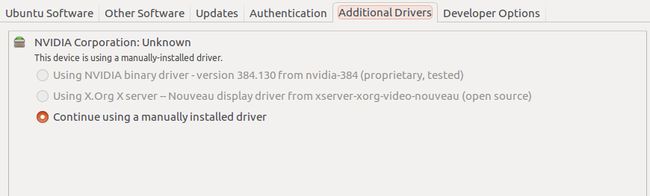随着对ubuntu的了解,突然想在自己的笔记本上装一个双系统。在网上查了安装方法之后,发现因为nvidia显卡的原因会出现一些问题,结果在我自己装了之后发现问题要比看到的多,再看了无数个帖子之后,最终在昨晚完美收官,也是笔者想写这个帖子的原因,想写一个最新的版本,希望后来的看管能一次性搞定,跳过我踩过的那些坑,好各位看官,往下走着............先简单介绍一下本机的概况
----------------------------------------------------------------------------------------------------------------------------------分割线
微星笔记本 gtx1060 显卡 i5处理器
----------------------------------------------------------------------------------------------------------------接下来正式进入正题
准备工作:
这部分相当重要,大家一定要重视。大部分人装得时候应该和我一样,把bios启动更改之后EFI,再关掉boot安全,这一块因该装系统的人都明白。而且每个人电脑不一样,个人可以自行解决。然后就是找一个ubuntu的安装盘一波操作(我就是,多次未曾成功,后续出现很多问题,例如无线网卡失灵,显卡装完之后各种不行),解决方案是非常推荐大家用最新的版本,例如我想装个ubunut16.4,我就重新找到了Ubuntu 16.04 LTS (Xenial Xerus) Netboot系统,也就是所谓的16.4.5版本,也就是16.4版本的最后一个长期更新版本,使用这个重新制作一个启动盘会少很多麻烦。
接下来进入到正式安装过程:
使用优盘启动之后,将光标移动到第二项install ubuntu选项,按下e键,就进入编辑界面了第二行结尾找到“quiet splash“在这个后面,一般在它的后面是三个短线像这样 — — — 直接删掉在后面添加 nomodeset 中间要有空格分割,如果不是的短线,也要删掉,要保证quiet splash nomodeset中间不能出现别的东西。然后进入安装系统界面一切正常,装完之后,先不要重启,进入boot/grup目录下,找到grup.cfg文件,使用终端sudo gedit grup.cfg,找到quite 这一行,在后面添加nomodeset这个操作,跟上面要求是一样的,你可能会遇到后面写有$handoff之类的,没关系删掉就好了(把删的东西存下来后面有用),继续操作。主要是为了不让你每次开机都要按e去修该,然后重启,这样你进去之后下一步就应该是安装显卡驱动了。首先需要禁止自带显卡驱动操作就像这样,一通操作就可以啦
sudo chmod 666 /etc/modprobe.d/blacklist.conf(修改黑名单属性,否则不能修改)
sudo gedit /etc/modprobe.d/blacklist.conf(编辑黑名单,没安装Vim建议安装Vim)
然后在文件末尾添加
1 1 blacklist vga16fb
2 2 blacklist nouveau
3 3 blacklist lbm-nouveau
4 4 options nouveau modeset=0
5 5 alias nouveau off
6 6 alias lbm-nouveau off
– sudo chmod 644 /etc/modprobe.d/blacklist.conf(修改回原来的属性)
– sudo update-initramfs -u (更新内核)
– sudo reboot重启
从nvidia官网下载好对应的驱动(最新的稳定版 不要beta版本的),放到home目录下,进入home
sudo chmod +x NVIDIA-Linux-x86_64-375.39.run (给驱动文件夹执行权限)
获取Kernel source(非常重要):
apt-get install linux-source
//不然后面的驱动安装可能会失败
– 如果显示错误,则以以下方式
sudo apt-get update(更新数据源)
– 安装驱动:注意,后面的参数非常重要
sudo ./NVIDIA-Linux-x86_64-375.66.run –no-x-check –no-nouveau-check –no-opengl-files(注意后面的选项,这是为了解决默认(无参数)安装后,ubuntu循环登录问题)
装完那之后,使用nvidia-smi命令出现
则说明成功安装驱动,还记得一开始那步操作吗?找到grup.cfg文件把那个nomodeset删了,恢复原来样子,怎么样做到这个是不是有一些小开心呢,哈哈。
先别急 麻烦来了
——————————————————————————————————————————————————————
我目前遇到的问题是你已经把显卡驱动装完了,可是发现你改不了分辨率,不信你去试试,更气的是网上有介绍再software update中去添加源,可是像我这样
是灰色的,这就很尴尬了。
——————————————————————————————————————————————————————————开始啦
别急我这有方法,要不然怎么叫做详解版呢,名字不能白起,废话不讲,继续一通操作 噼里啪啦,噼里啪啦.......................